Il est parfois très utile de connaître les informations sur la configuration de son ordinateur. Vous voulez savoir quel est le type du microprocesseur, quelle est la quantité de mémoire embarquée, quelle est la version du système d’exploitation, quelle est l’adresse IP et nombre d’autres informations de ce type ? Il existe des utilitaires, souvent gratuits, pour obtenir ces informations.
Ce que je vous propose dans cet article, c’est d’afficher les informations dont vous avez besoin sur l’arrière-plan de l’ordinateur pour obtenir quelque chose comme ceci :
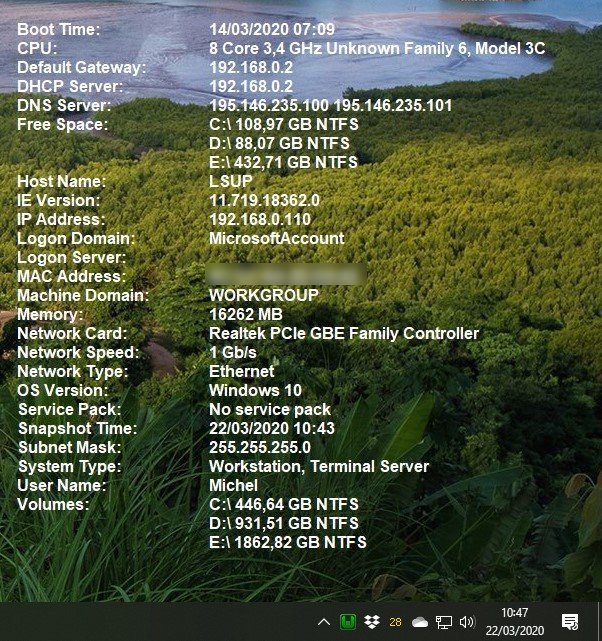
Alors, intéressé(e) ?
Télécharger BgInfo
Rendez-vous sur la page https://docs.microsoft.com/fr-fr/sysinternals/downloads/bginfo et téléchargez l’outil BgInfo de Mark Russinovich :
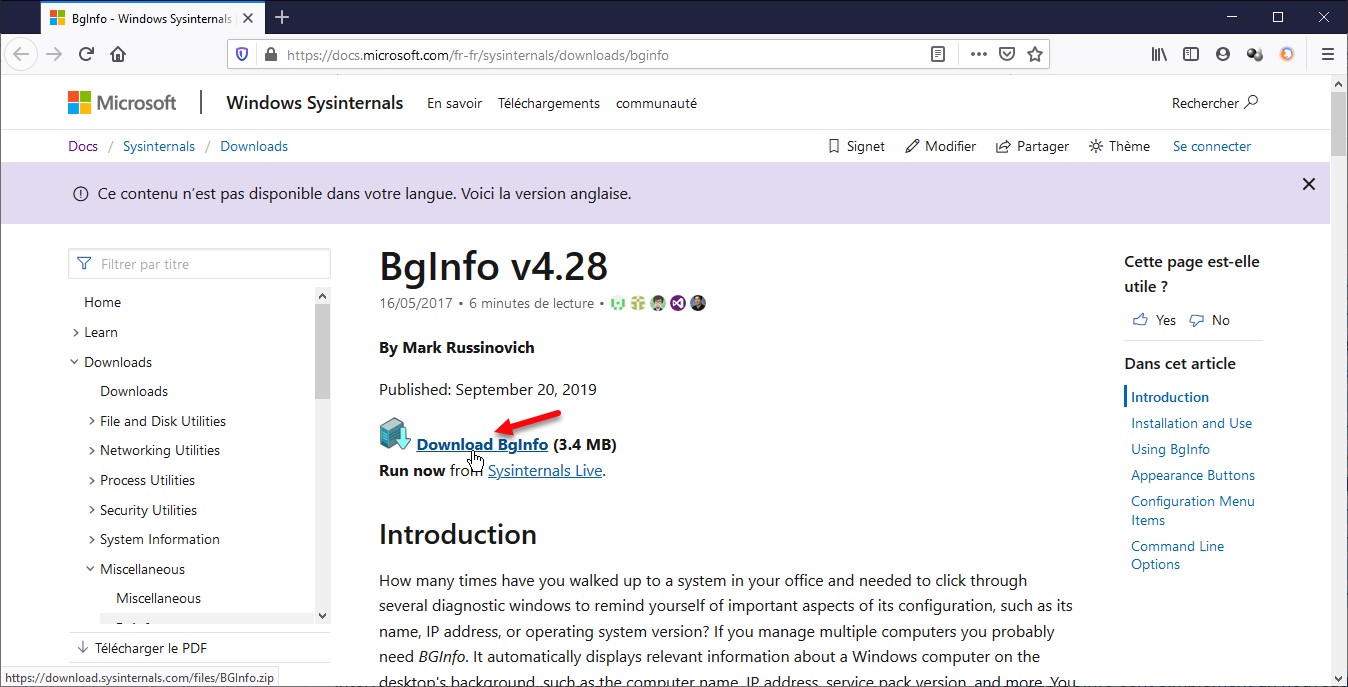
Une fois le fichier ZIP téléchargé, dézipez-le. Pour cela, ouvrez l’explorateur de fichiers, affichez le dossier Téléchargements, cliquez du bouton droit sur son icône et sélectionnez Extraire tout dans le menu contextuel :
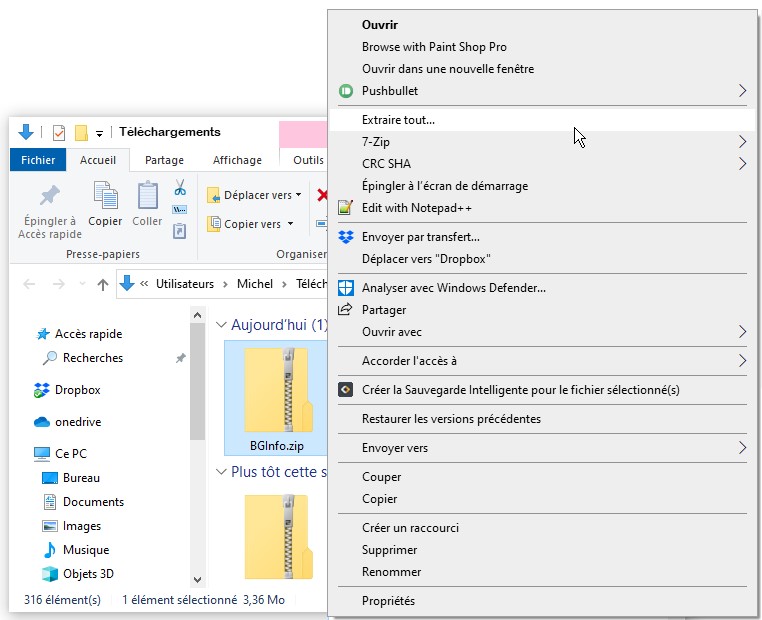
Une boîte de dialogue s’affiche. Cliquez sur Extraire. Quelques instants plus tard, BgInfo a été décompressé dans le dossier BGInfo :
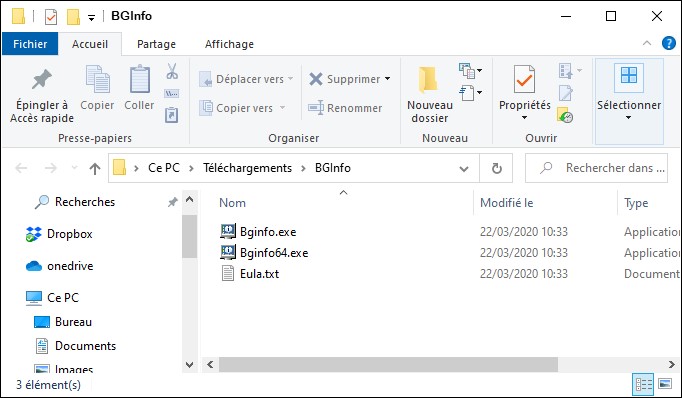
Utiliser BgInfo
Si vous utilisez une version 64 bits de Windows 10, double-cliquez sur Bginfo64.exe. Si vous utilisez une version 32 bits de Windows 10, cliquez sur Bginfo.exe.
Si vous ne savez pas quelle est votre version de Windows 10, lisez l’article Quelle est la version (32 ou 64 bits) de Windows 10 ?
La fenêtre de BgInfo s’affiche. Cliquez sur Agree :
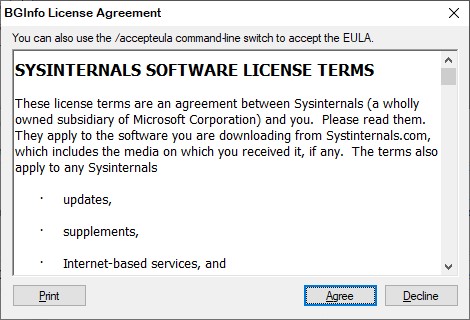
Une nouvelle fenêtre s’affiche :
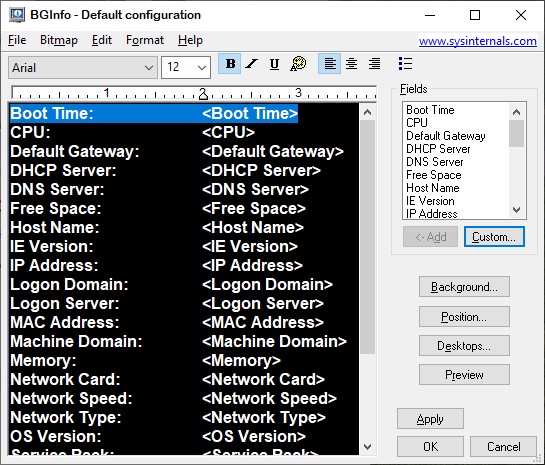
Cliquez sur Preview pour avoir un aperçu du résultat.
La partie gauche de la fenêtre BGInfo dresse la liste des éléments qui seront affichés sur l’écran. Vous pouvez les éditer comme bon vous semble. Si nécessaire, utilisez la zone de liste de droite pour ajouter une ou plusieurs informations sur l’écran. Cliquez sur OK pour valider l’affichage.
Vous vous demandez peut-être si BgInfo consomme des ressources pour afficher ces informations. Eh bien non : il crée un arrière-plan sur lequel il superpose des informations textuelles et en fait votre arrière-plan par défaut.
Revenir à l’ancien arrière-plan
Vous voulez revenir à votre ancien arrière-plan ?
Cliquez sur Démarrer puis sur Paramètres. La boîte de dialogue Paramètres Windows s’affiche. Cliquez sur Personnalisation puis sélectionnez l’onglet Thèmes. Comme vous pouvez le voir, l’arrière-plan par défaut est celui de BgInfo :
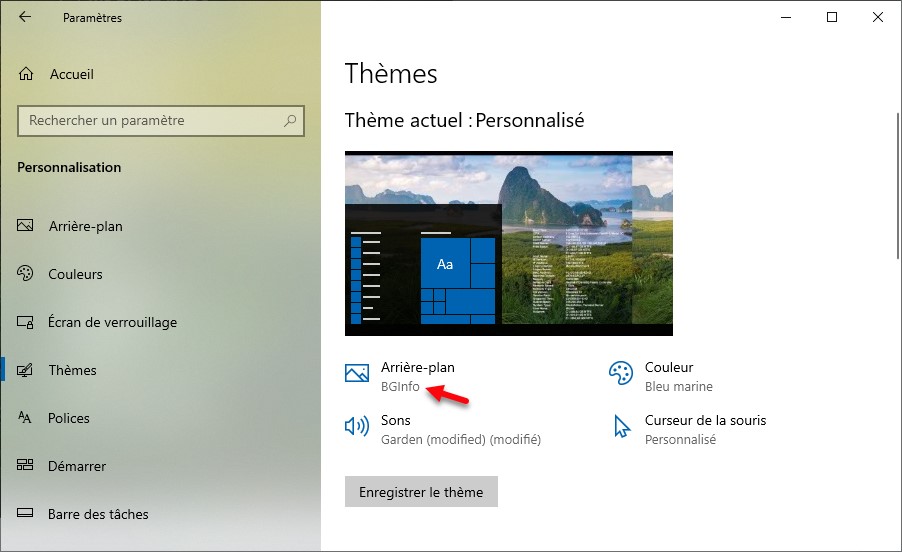
Cliquez sur Arrière-plan et choisissez un autre arrière-plan :
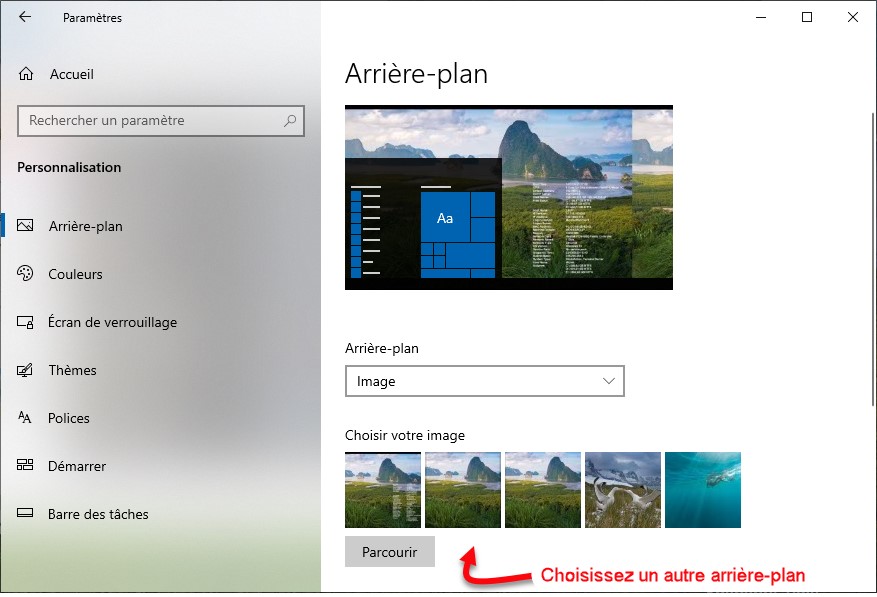


Bonjour
j’ai voulu par curiosité installer les instructions de ma machine sur le bureau , maintenant je ne peu plus le retirer.
Auriez -vous une solution Merci par avance.